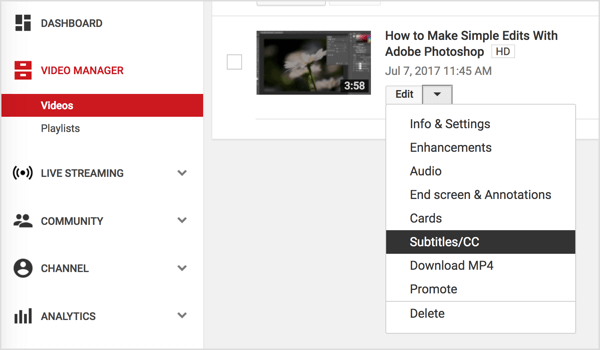Als je een andere manier wilt om je Windows-systeem af te sluiten zonder het menu Start te gebruiken, maak dan een snelkoppeling. Hier leest u hoe u dit doet en de snelkoppeling naar de taakbalk in Windows 7 vastzet.
Klik met de rechtermuisknop op het bureaublad en selecteer Nieuw >> Snelkoppeling.
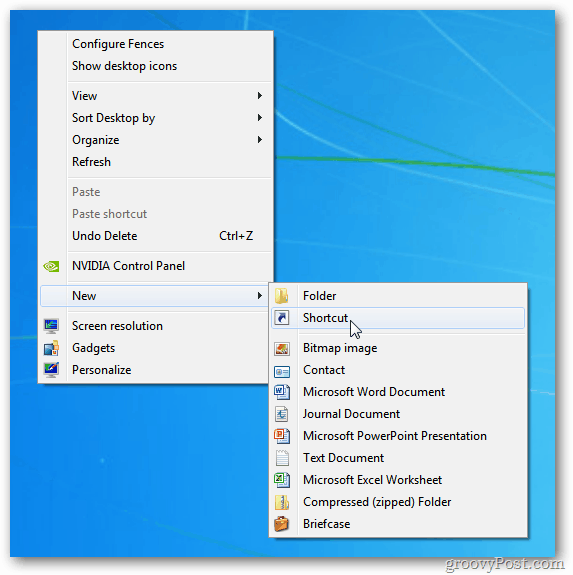
Type: shutdown.exe -s -t 00 klik dan op Volgende.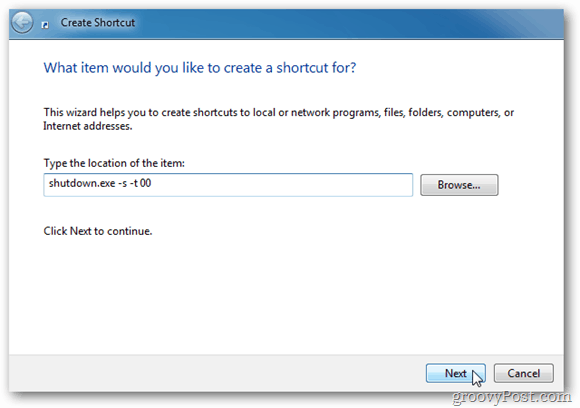
Geef de snelkoppeling een naam zoals Uitschakelen of Afsluiten.
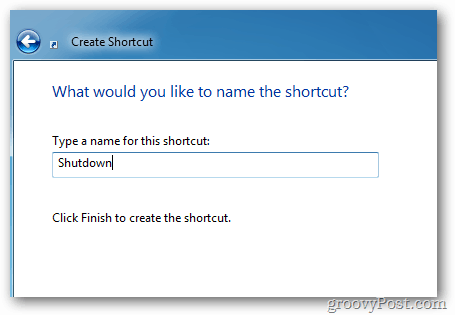
De Shutdown-snelkoppeling verschijnt op het bureaublad. Klik er met de rechtermuisknop op en selecteer Eigenschappen.
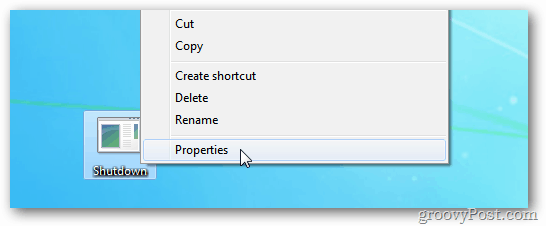
Het venster Shutdown Properties wordt geopend. Selecteer het tabblad Snelkoppeling en klik op Pictogram wijzigen.
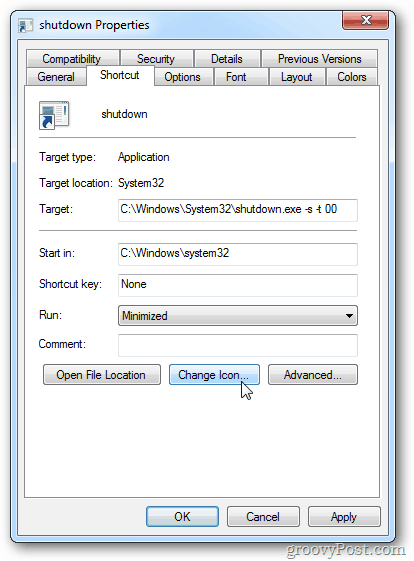
Selecteer nu het pictogram dat u wilt gebruiken. Hier kies ik het bekende uitschakelpictogram.
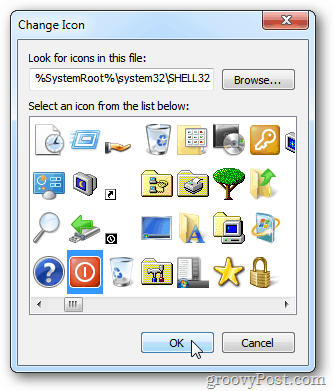
Na het wijzigen van het pictogram blijft het venster Shutdown Properties behouden. Selecteer Start geminimaliseerd in het vervolgkeuzemenu Uitvoeren. Klik OK.
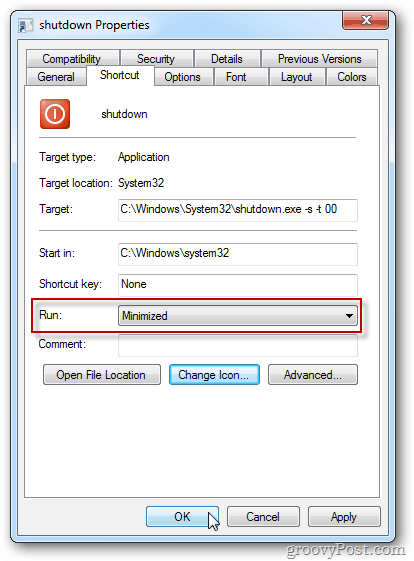
Sleep nu het pictogram naar de taakbalk en zet het vast.
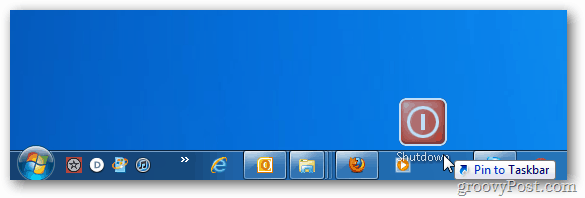
Om een snelkoppeling te maken om uw systeem opnieuw op te starten. Doorloop dezelfde stappen als hierboven, maar typ het volgende wanneer het venster Snelkoppeling maken verschijnt:
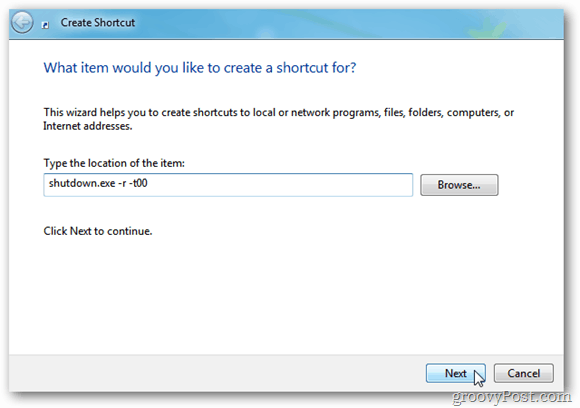
Wijzig het pictogram zoals u deed voor de opdracht Afsluiten. Sleep het vervolgens naar de taakbalk.
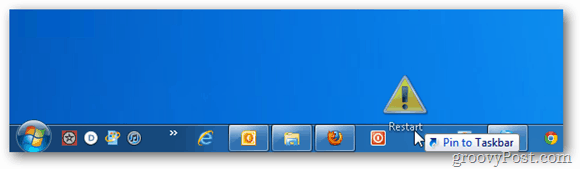
Als je een paar seconden vertraging wilt voor het afsluiten of herstarten, typ dan een aantal seconden in na -t. Als u bijvoorbeeld een vertraging van vijf seconden wilt hebben voordat u uitschakelt, typt u: shutdown.exe -r -t 05
Wanneer u vervolgens dubbelklikt op de snelkoppeling, ziet u het volgende bericht voordat het systeem wordt uitgeschakeld.
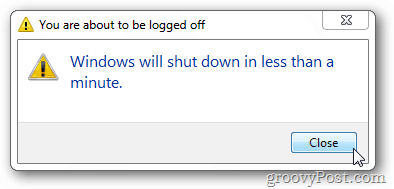
Het maken van een snelkoppeling voor afsluiten en opnieuw opstarten werkt ook in XP en Vista. U kunt ook een snelkoppeling om uw werkstation te vergrendelen.